Wix Bookings: creare un servizio online tramite Zoom
6 min
In questo articolo:
- Creare un servizio online con Zoom
- Iniziare la sessione
- Risolvere i problemi con Zoom
Stai pensando di comunicare online con i clienti? Usa Zoom per organizzare i tuoi appuntamenti, lezioni o corsi. Le sessioni online sono ideali per coaching, tutoraggio, lezioni di lingua, sessioni di fitness e molto altro ancora.
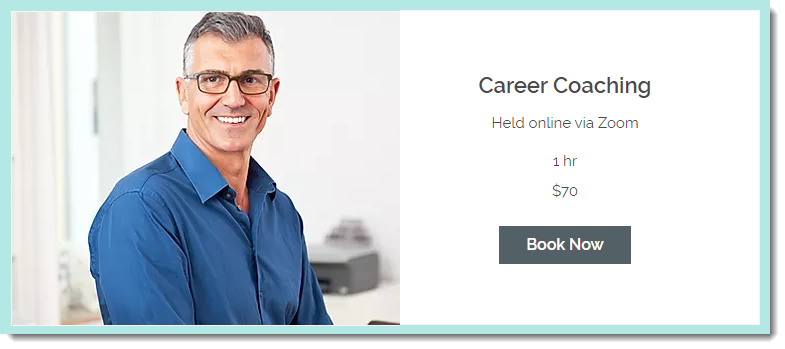
Prima di iniziare:
- Assicurati che uno o più metodi di pagamento siano impostati in Accetta pagamenti del Pannello di controllo del tuo sito
- Abbiamo recentemente aggiornato le funzionalità incluse nei nostri pacchetti Premium a partire da gennaio 2023. Per utilizzare le videoconferenze devi fare l'upgrade a uno dei nostri pacchetti Premium Business & eCommerce
Creare un servizio online con Zoom
La prima volta che crei un servizio online con Zoom, ti verrà chiesto di collegarti al tuo account Zoom o di crearne uno nuovo. La prossima volta che creerai un servizio online, potrai saltare questo passaggio.
Note:
- L'indirizzo email dell'account Zoom che colleghi a Wix Bookings viene visualizzato nella scheda Staff del tuo Calendario delle prenotazioni. Clicca su Modifica per collegare un altro account Zoom

- Scopri di più sulla gestione di più account di videoconferenza
- Quando i clienti prenotano il servizio, ricevono il link Zoom nell'email di conferma. Il tuo link Zoom viene aggiunto al tuo calendario Wix solo dopo aver effettuato una prenotazione
Scopri come fare per:
Fissare un Appuntamento online
Crea una lezione o un corso online
Iniziare la sessione
Quando è il momento di tenere il tuo evento, accedi al servizio dal tuo calendario o dall'app Wix e clicca su Start Zoom Meeting (Avvia la riunione Zoom) Puoi anche cliccare su Copia link  per inviare il link ai clienti.
per inviare il link ai clienti.
 per inviare il link ai clienti.
per inviare il link ai clienti.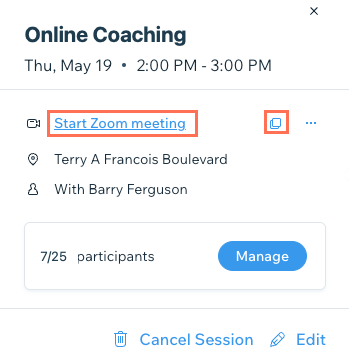
I tuoi clienti possono partecipare all'evento cliccando sul link Zoom in:
- Email di conferma
- Email di promemoria (se abilitata)
- La pagina Le mie prenotazioni
- App Wix
Nota:
Se aggiungi un link Zoom a un servizio che i clienti hanno già prenotato, solo i nuovi clienti riceveranno il link. Assicurati di inviare manualmente il link Zoom ai clienti che hanno prenotato prima di aggiungere la videoconferenza tramite Zoom.
Risolvere i problemi con Zoom
Per ulteriore supporto e risorse, consulta i seguenti link:
- Vai al Centro assistenza
- Domande frequenti e assistenza su Zoom
- Dai un'occhiata ai pacchetti gratuiti e premium di Zoom (pagina in inglese)
Mi sono collegato all'account Zoom sbagliato, cosa faccio?
Non vedo il link Zoom nel mio calendario, cosa faccio?
Un membro dello staff ha rimosso l'app Zoom dal Wix Marketplace e sta causando dei problemi. Cosa faccio?
Non funziona?
Se il problema persiste, Contattaci e saremo felici di aiutarti





 accanto all'app Zoom
accanto all'app Zoom 